Come Cambiare la Pagina Iniziale di Safari
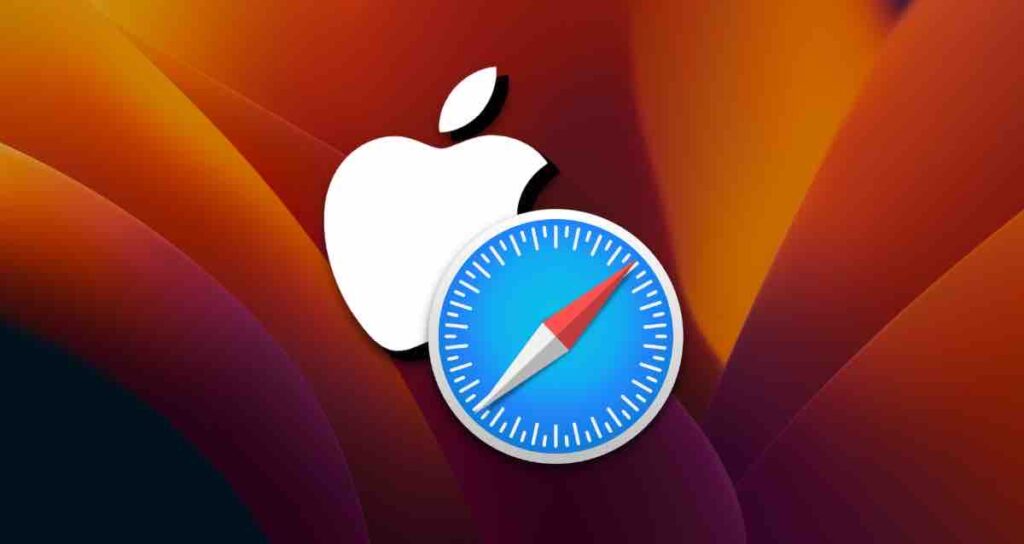
Safari, il browser predefinito su Mac, ti consente di impostare diverse opzioni per la pagina iniziale, inclusi i tab iCloud, una homepage personalizzata o una pagina vuota.
Per impostazione predefinita, Safari è configurato per mostrare i tab iCloud nella pagina iniziale, consentendoti di continuare il tuo lavoro sincronizzando le pagine web aperte su iPhone o iPad con iCloud.
Se desideri nascondere le pagine sincronizzate o preferisci avere un sito web specifico, come Yahoo o Google, aperto quando avvii Safari, puoi personalizzarlo secondo le tue preferenze nelle impostazioni di Safari.
Cambiare la Pagina Iniziale nelle Impostazioni di Safari
Avvia Safari e clicca su Safari > Preferenze nella barra del menu in alto. Oppure puoi aprire direttamente la finestra delle impostazioni premendo la combinazione di tasti ⌘ + ,.
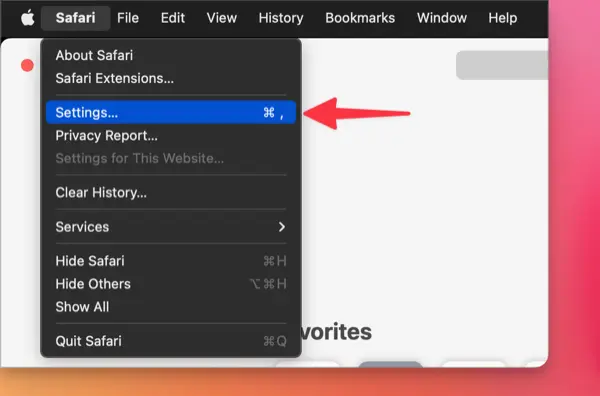
Nella scheda Generale, modifica le opzioni “Nuove finestre aprono con” e “Nuovi tab aprono con” selezionando “homepage” e inserisci l’indirizzo della homepage desiderata nel campo di input.
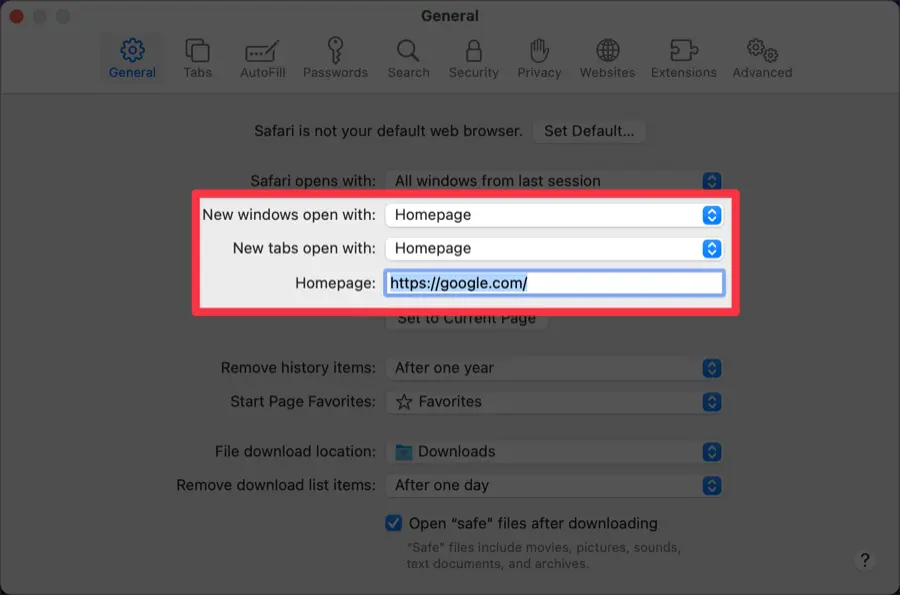
Una volta effettuate le impostazioni, la pagina web che hai inserito verrà impostata come pagina iniziale quando Safari viene avviato.
Impostare i Segnalibri e la Lista di Lettura sulla Pagina Iniziale di Safari
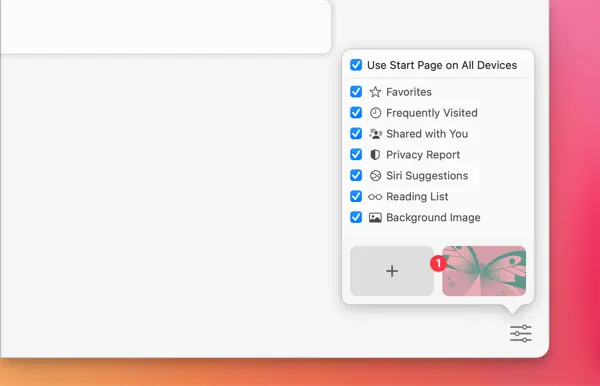
La pagina iniziale di Safari viene fornita con schede predefinite per i segnalibri e la lista di lettura, ma puoi personalizzarla a tuo piacimento.
Cliccando sull’icona in basso a destra di Safari, puoi organizzare segnalibri, siti web visitati frequentemente, rapporti sulla privacy, suggerimenti di Siri, lista di lettura, immagini di sfondo e altro sulla pagina iniziale.